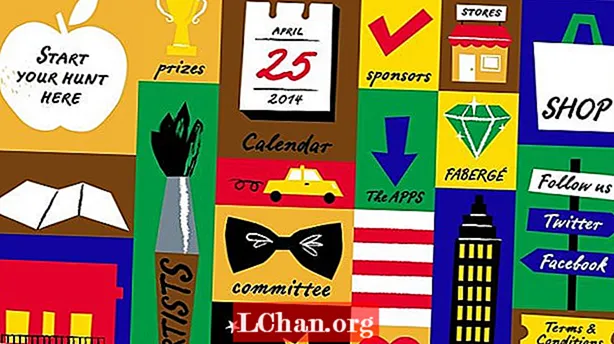Innhold
- Slik slår du av Finn min iPhone uten iCloud-passord
- Ekstra tips: Slik slår du av Finn min iPhone med passord
- Flere tips: Hva er forskjellen mellom å slå av Finn min iPhone i forskjellige iOS-versjoner
- Sammendrag
Apple tilbyr en app og en tjeneste som kan spore posisjonen til iOS-enhetene dine. Denne tjenesten er global kjent som Finn min iPhone i tidligere iOS-versjoner (iOS 12 og tidligere) og Finn min i iOS 13/14. Tjenestene ble integrert (følger med operativsystemet) i iOS og macOS. Hvis du vil slå av denne funksjonen, vil denne artikkelen gi deg en omfattende guide om hvordan du slår av Finn min iPhone uten passord på iOS 11 eller tidligere.
Slik slår du av Finn min iPhone uten iCloud-passord
Funksjonen Finn min iPhone tillater ikke at noen fjerner eller tilbakestiller iPhone uten passord, noe som betyr at du må deaktivere funksjonen ved å oppgi et Apple ID-passord. Hvis du ikke har passordet for å deaktivere, kan du ikke tilbakestille eller selge iPhone. Hvis du skriver passord feil flere ganger, kan du låse eller deaktivere Apple-ID-en din.
Hvis en enhet er låst, og du ikke kan legge til en ny konto før du låser opp eller aktiverer forrige Apple-ID. Det er der PassFab iPhone Unlocker er, den er pålitelig fordi den ikke låser enheten din og får jobben gjort uten problemer.
Hvis du ikke kan huske passordet, er denne løsningen noe for deg, den beste og anbefalte løsningen er å bruke PassFab iPhone Unlocker. Det er et program med ett klikk som kan fjerne eller slå av Finn min iPhone-funksjonen bare ved å koble iPhone til datamaskinen.
Du kan følge trinnene nevnt nedenfor for å slå av Finn min iPhone-funksjonen.
- Etter en vellykket installasjonslansering, vil du kunne se 3 funksjoner.Velg og klikk "Lås opp Apple ID".

- Nå må du koble din iPhone-enhet til PC-en din via en kabel.

- Hvis du har klart å opprette en vellykket forbindelse med PassFab iPhone Unlocker, trykk "Start" for å omgå Apple ID og iCloud-konto.

- Nå vil programvaren sjekke om "Finn min iPhone" er aktivert; i tilfelle aktivert, må du deaktivere denne funksjonen. For å deaktivere kan du følge guiden på skjermen.

- Nå som du har deaktivert Finn min iPhone-funksjonen, fjerner programvaren Apple-ID-en din.

- Du må vente en stund, og skjermen vil oppdatere deg med fremdriften for fjerning.
- Etter at prosessen er fullført, vil du få en suksessmelding om at Finn min iPhone-funksjonen er slått av. Du kan logge på med Apple-ID-en din for å konfigurere enheten. Trykk på Ferdig for å avslutte.

Ekstra tips: Slik slår du av Finn min iPhone med passord
Hvis du vil slå på denne funksjonen med et passord, kan du: Gå til "Innstillinger"> "iCloud"> Bla ned til "Finn min iPhone"> og skriv inn "Apple ID" -passordet for å deaktivere funksjonen.
Flere tips: Hva er forskjellen mellom å slå av Finn min iPhone i forskjellige iOS-versjoner
Som nevnt ovenfor, Finn min iPhone-funksjon finner iOS-enheter som kjører på iOS 12 eller tidligere. Her finner du forskjellen på Finn min iPhone på forskjellige iOS-versjoner.
iOS 12 og tidligere: I iOS 12 eller tidligere versjoner av iOS hjelper Finn min iPhone brukere med å finne og beskytte Apple-enheten sin hvis den noen gang går tapt eller blir stjålet. Brukere kan spille lyd, aktivere mistet modus og spore enheten, sjekke enhetens live-plassering på kart og også slette iPhone. Brukere kan se den manglende enheten på et kart, men kunne ikke finne vennene dine og familien til dette formål brukeren må finne appen Mine venner.

iOS 13/14: I iOS 13 eller iOS 14 er funksjonene Finn min iPhone og Finn vennene mine erstattet av Finn mine, som kombinerer begge appene i en enkelt. Det betyr at brukeren kan spille lyd, aktivere tapt modus, slette iPhone, og kan finne venner og familie med en enkelt app.
Sammendrag
Denne artikkelen dekker hvordan du slår av finne iPhone uten passord i iOS 11. Finn min iPhone en funksjon som kan finne telefonen din og hindre noen i å tilbakestille, logg av iCloud. Den første delen av artikkelen forklarer enkel måte å omgå funksjonen og hjelpe deg med å tilbakestille iPhone med PassFab iPhone Unlocker som fungerer bra på alle iOS-enheter og får jobben gjort. Andre del av artikkelen forklarer Finn min iPhone-funksjon i forskjellige versjoner av iOS-programvare.
 PassFab iPhone Unlocker
PassFab iPhone Unlocker
- Lås opp 4-sifret / 6-sifret skjermpassord
- Lås opp Touch ID og Face ID
- Lås opp Apple ID / iCloud uten passord
- Omgå MDM uten brukernavn og passord
- Støtter iPhone / iPad og nyeste iOS 14.2-versjon